帮助中心
热门问题
帮助中心
热门问题
第一步:进入微课通
打开教学助手PC端,点击右上角头像,在“我的工具”中找到“微课通”,点击“一键安装”,安装完成后点击“打开软件”即可进入。
第二步:创建微课项目
点击“新建项目”创建新的录制项目。右边工具栏显示微课录制常用工具,您可以打开要录制的ppt、文档、桌面等,边讲边录。
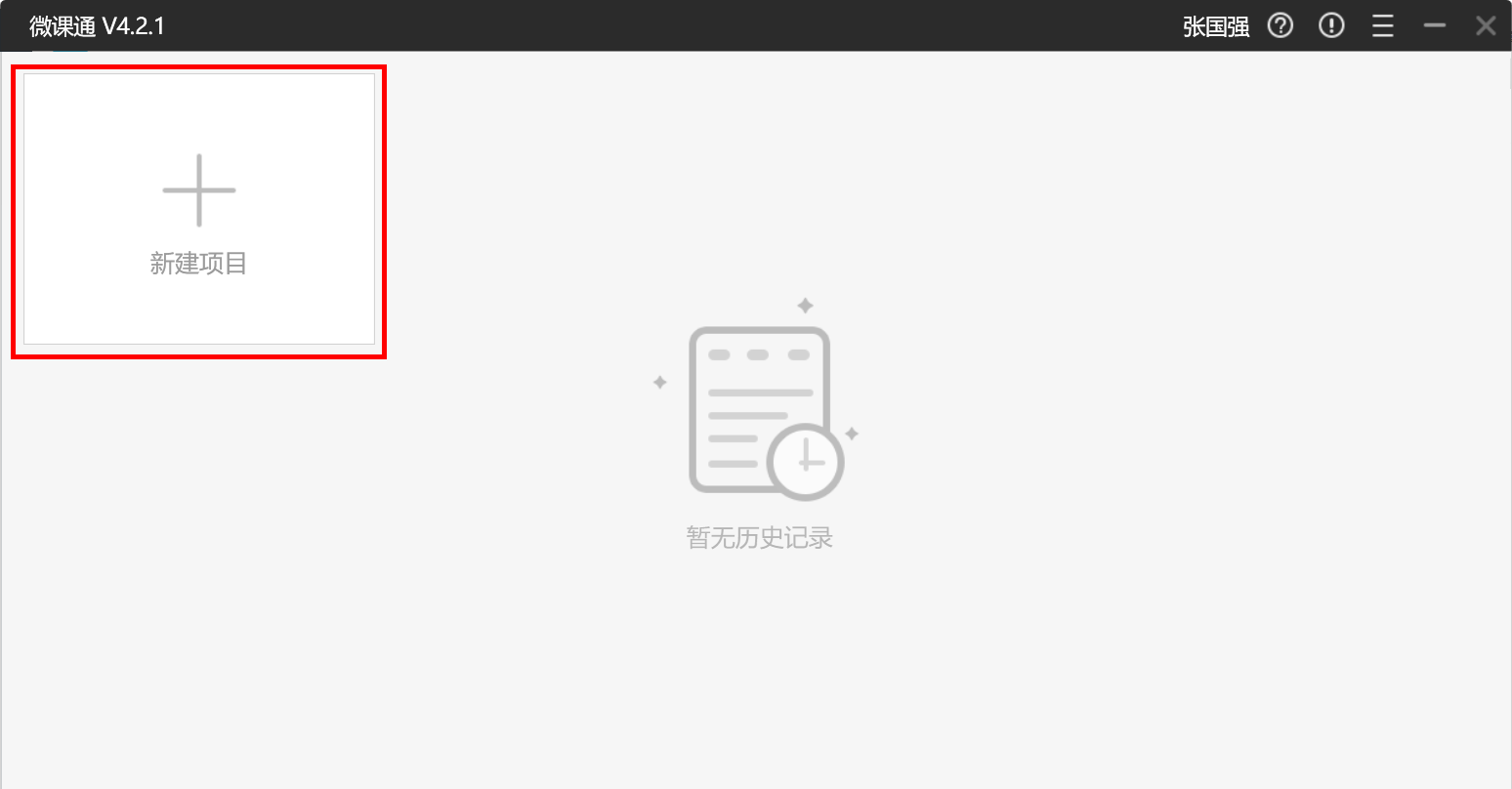
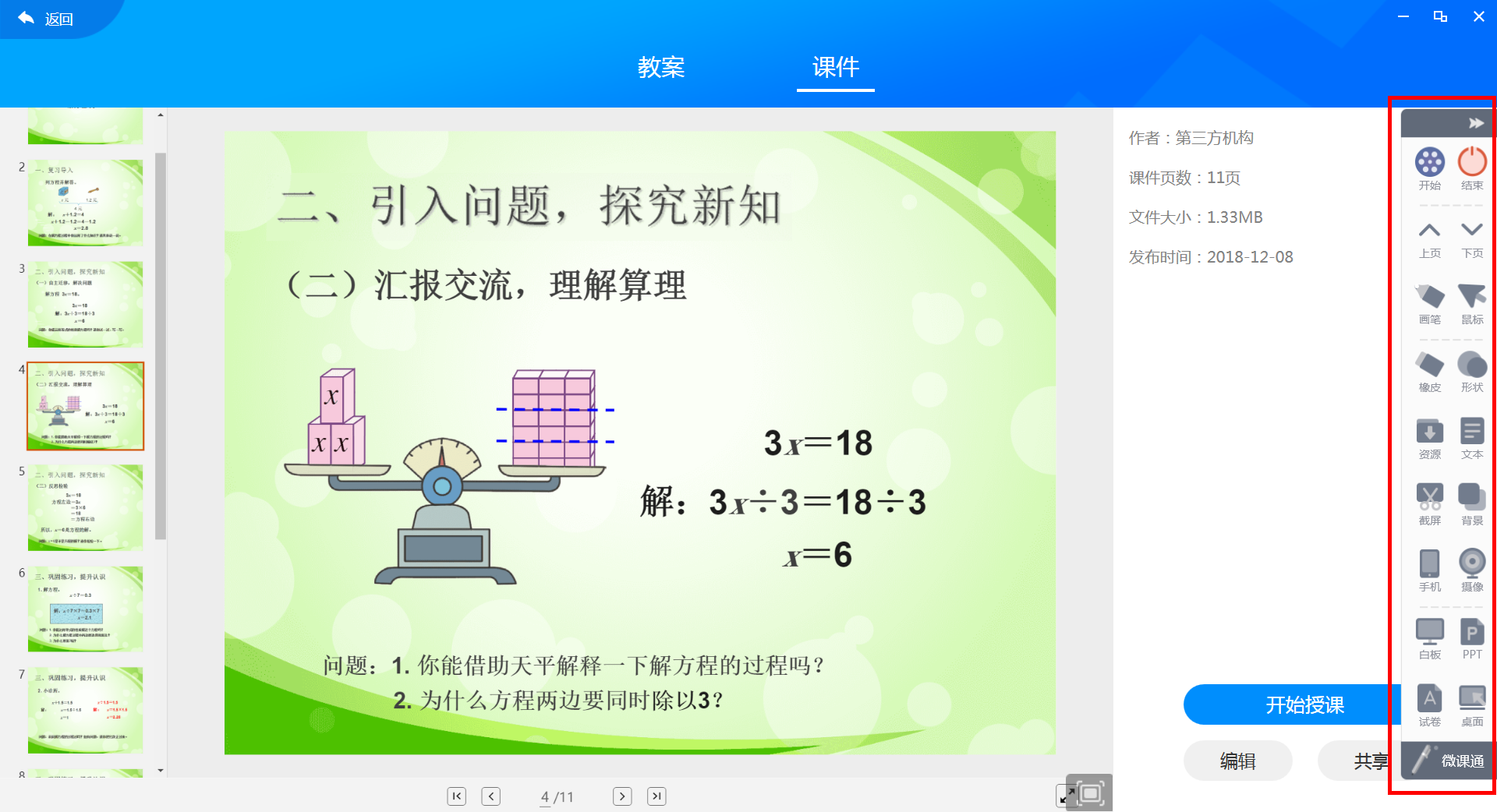
第三步:开始录制微课
点击“开始”即可选择录制画面大小、声音来源,点击蓝色“播放”按钮即可开始录制。
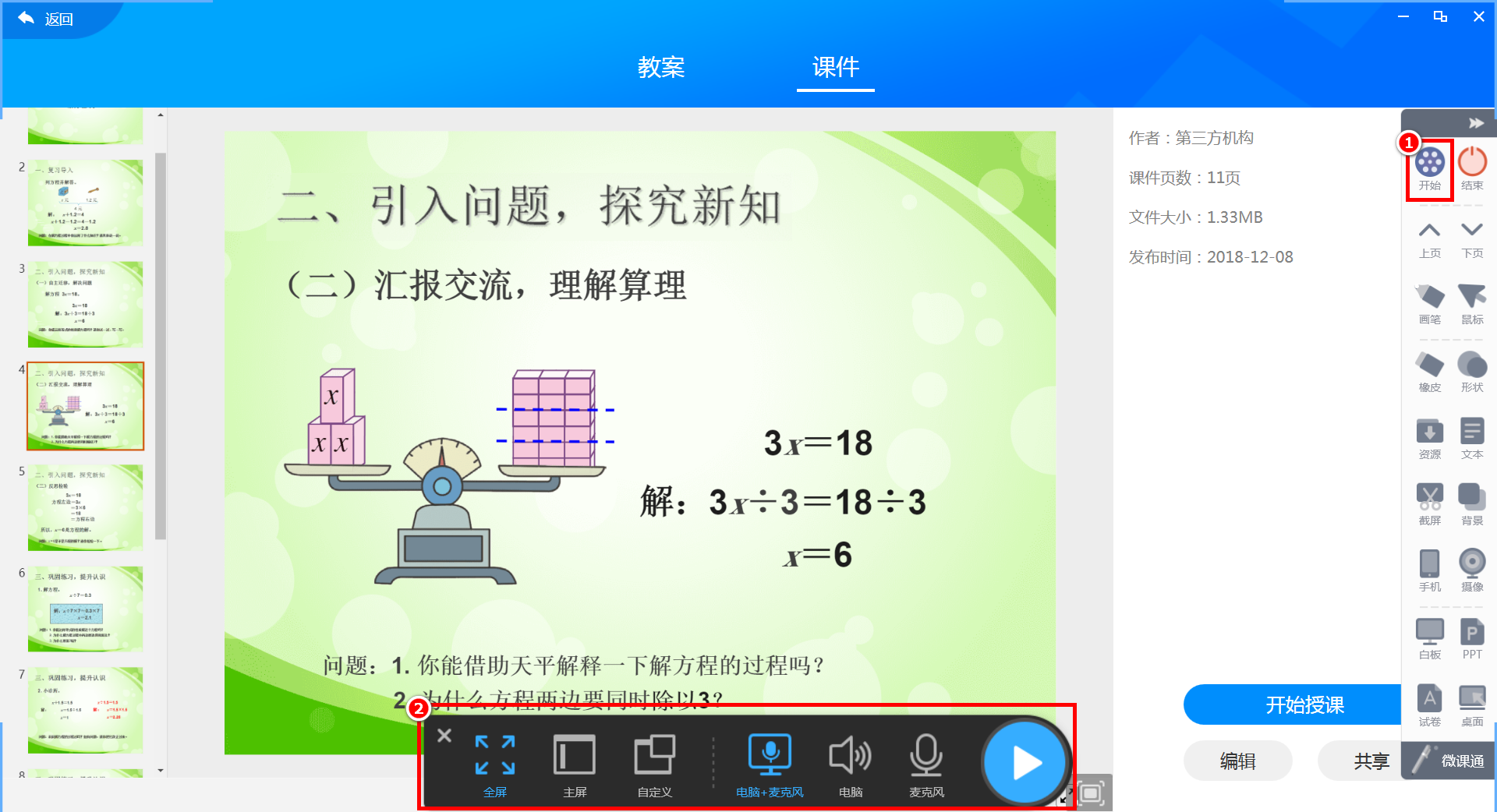
其他功能:“资源”可导入教育云资源,“PPT”可打开本地的PPT文件,“试卷”可打开本地的试卷文件,“摄像”可出镜,“手机”可以连接人人通APP上的移动讲台,使用移动讲台的功能。通过“画笔”进行圈注,“白板”可进行板书,“背景”可更换白板背景,点击“暂停”暂停录制,点击“桌面”即可退出到桌面。录制完成点击右边工具栏里“结束”即可完成录制进入编辑页面。
文档是否有解决您的问题?
有帮助
无帮助
在线客服
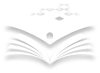
 宁公网安备 64010602000493号
宁公网安备 64010602000493号